Comment télécharger votre site Web (en 6 étapes faciles)
On octobre 22, 2021 by adminAprès des jours de codage et de réglage de votre site Web, il est temps de publier votre création sur Internet. Ce tutoriel vous montrera comment télécharger un site web en quelques étapes faciles. Jetons-y un coup d’œil !
1. Choisissez une société d’hébergement Web fiable
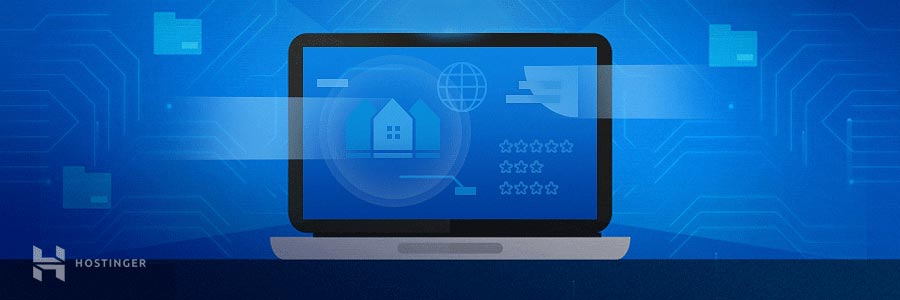
Créer et maintenir un site Web n’est pas quelque chose que vous devez prendre à la légère. Il est crucial de choisir un fournisseur d’hébergement web de premier ordre qui possède toutes les caractéristiques clés pour donner le coup d’envoi de votre projet.
Voici plusieurs facteurs que vous devriez prendre en compte lors du choix d’un fournisseur d’hébergement :
- Support en direct. Un bon service d’hébergement devrait avoir une équipe d’experts qui peuvent vous aider à tout moment. Il n’y a pas de pire sentiment que de rencontrer des problèmes et de devoir attendre des jours pour obtenir une réponse.
- Contrôle de votre espace d’hébergement web. Moins vous avez de contrôle sur votre compte, plus vous êtes susceptible de rencontrer des problèmes lorsque votre site se développe.
- De la place pour la croissance. Avant de vous engager avec un hébergeur, assurez-vous qu’il offre des solutions évolutives qui peuvent fournir plus de puissance (comme les serveurs privés virtuels ou l’hébergement en nuage).
- Garantie de remboursement. Personne n’aime un mauvais investissement, alors assurez-vous de vérifier la présence d’une politique de remboursement. Cela vous donnera un délai pour tout tester avant de vous engager dans le service.
2. Choisissez votre méthode de téléchargement de site Web
Le défi suivant consiste à choisir le bon outil pour faire le travail. Voici quatre des outils les plus populaires pour télécharger un site Web:
Gestionnaire de fichiers
Un outil basé sur un navigateur avec toutes les fonctionnalités clés pour prendre soin des fichiers et des répertoires de votre site Web. Dans hPanel, vous pouvez trouver le gestionnaire de fichiers sous la section Fichiers.
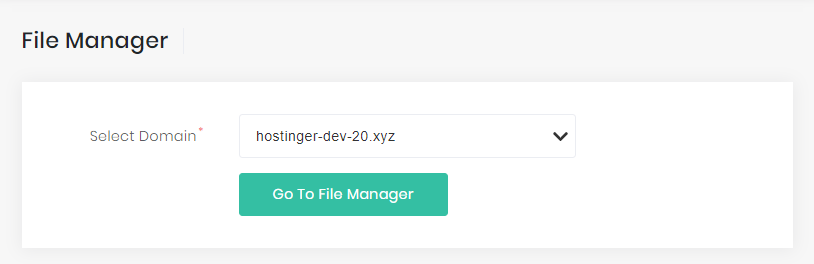
Cependant, le gestionnaire de fichiers a une limite de téléchargement. Si les fichiers de votre site web sont supérieurs à 256MB, vous devriez plutôt opter pour l’outil suivant.
Protocole de transfert de fichiers (FTP)
La plupart des fournisseurs d’hébergement web incluent un service de protocole de transfert de fichiers (FTP), vous pouvez donc l’utiliser pour vous connecter à un client FTP. Pour les utilisateurs de Hostinger, toutes les informations d’identification requises se trouvent dans Comptes FTP sous la section Fichiers.
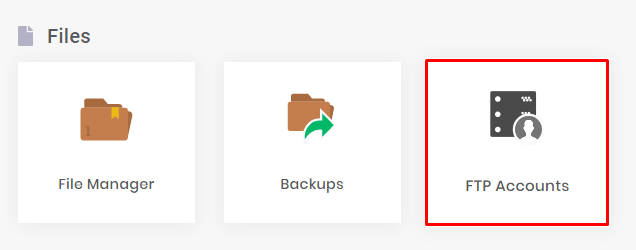
Les clients FTP n’ont pas de limite de taille, vous pouvez donc télécharger autant de fichiers que vous le souhaitez. Cependant, cela nécessite un peu de connaissances techniques que vous pouvez apprendre ici.
Importateur automatique de sites Web
Si vous êtes un client Hostinger, vous pouvez trouver une fonctionnalité d’importation de sites Web dans hPanel. Vous pouvez utiliser cette fonctionnalité pour extraire une archive de site web vers le répertoire public_html. L’outil prend en charge les formats .zip, .tar et .tar.gz, et la limite de téléchargement est de 256 Mo.
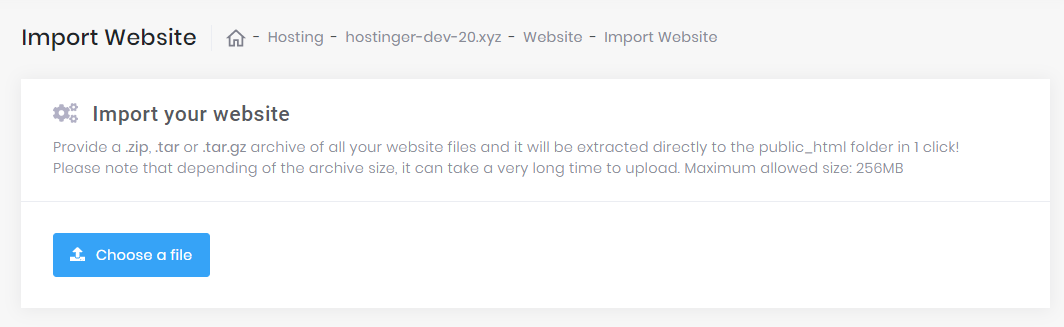
Plugins de migration WordPress
Si vous prévoyez d’utiliser WordPress, il existe plusieurs façons de télécharger votre site Web vers le CMS. L’une des méthodes les plus simples consiste à utiliser un plugin de migration WordPress comme All in One WP Migration. Après l’avoir installé et activé, le reste des étapes sont auto-explicatives.
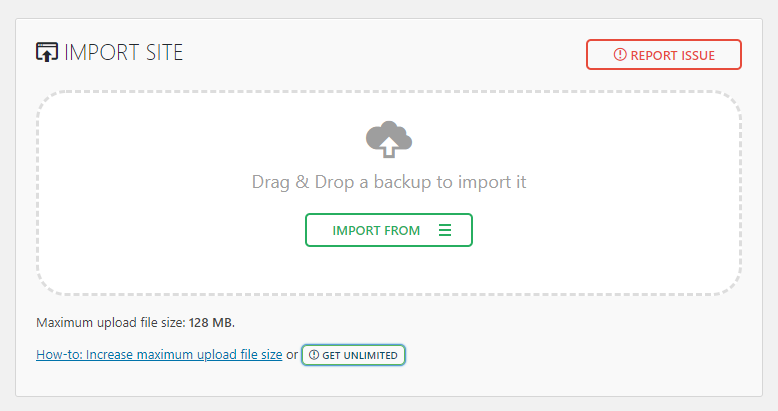
La limite de taille de téléchargement dépendra de votre hébergeur. Suivez ce tutoriel pour apprendre comment augmenter la limite.
3. Télécharger le fichier de votre site web
Maintenant que vous connaissez les meilleurs outils pour télécharger un site web, il est temps de vous salir les mains !
Dans ce tutoriel, nous vous montrerons comment télécharger votre site web en utilisant le gestionnaire de fichiers de Hostinger et un client FTP bien connu, FileZilla.
Utilisation du gestionnaire de fichiers
- Connectez-vous au hPanel de Hostinger et naviguez vers le gestionnaire de fichiers.
- Une fois que vous êtes dans le répertoire public_html, sélectionnez l’icône Télécharger des fichiers dans le menu supérieur droit.
- Sélectionnez le fichier d’archive du site Web sur votre ordinateur et téléchargez-le sur notre serveur.
- Cliquez avec le bouton droit de la souris sur le fichier téléchargé et extrayez les fichiers archivés dans le répertoire public_html.
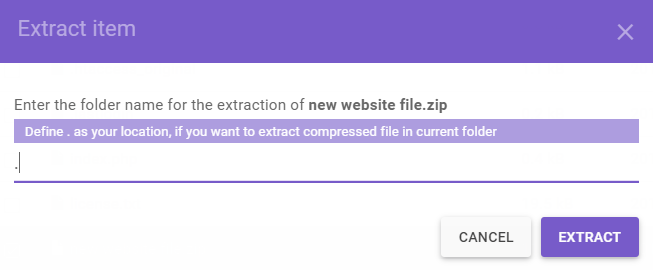
Utilisation de FileZilla
Avant de commencer, assurez-vous d’extraire l’archive sur votre ordinateur local car FileZilla n’a pas de fonction d’extraction.
- Connectez votre compte à FileZilla.
- Naviguez dans le panneau Site distant et cliquez sur le dossier public_html.
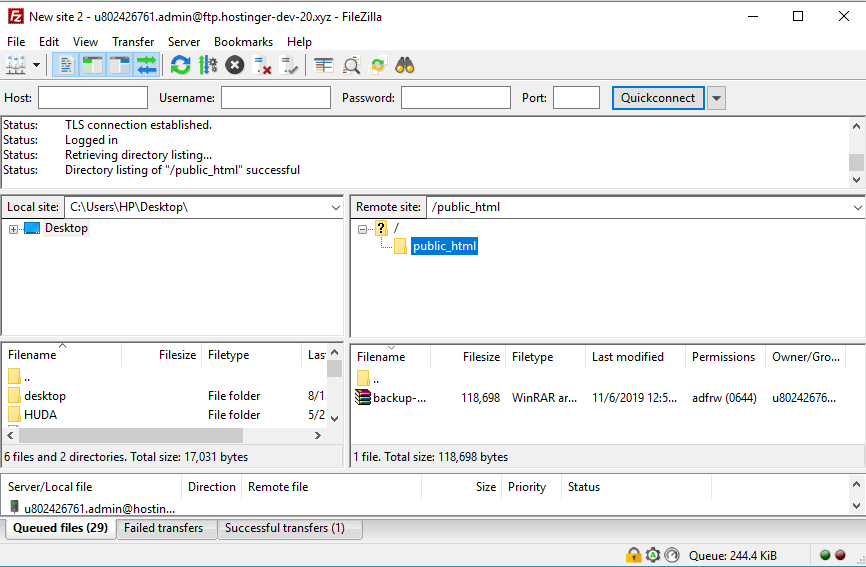
- Allez dans le panneau Site local et localisez les fichiers extraits.
- Sélectionnez les fichiers et cliquez avec le bouton droit de la souris pour les télécharger dans le répertoire public_html.
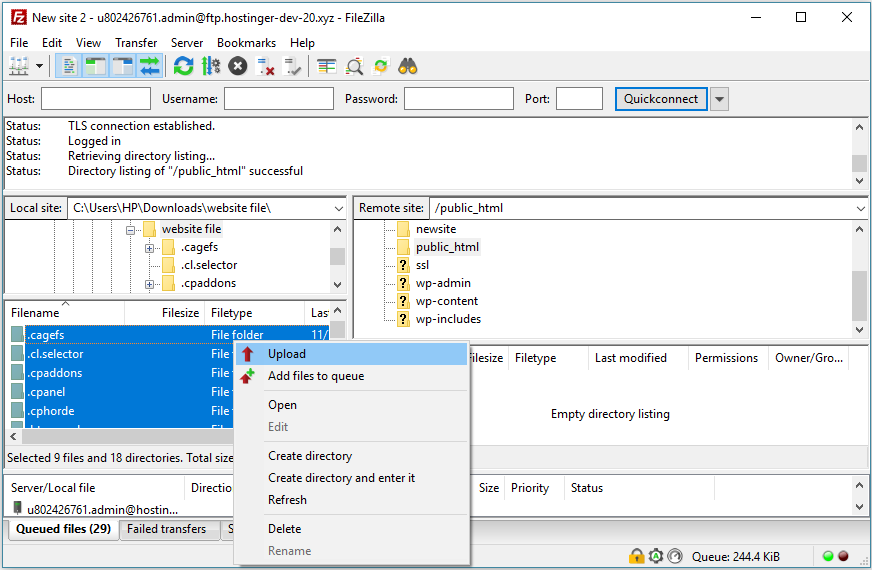
C’est tout ! En suivant les étapes ci-dessus, vous pouvez transférer tous les fichiers vers public_html sans faire de travail supplémentaire. Sinon, vous devrez vous connecter via SSH et extraire l’archive manuellement.
4. Déplacez les fichiers du site Web vers le répertoire racine principal
Dans certains cas, un répertoire supplémentaire sera créé lorsque vous téléchargez les fichiers du site Web. Par conséquent, les visiteurs seront dirigés vers yourdomain.com/subfolder au lieu du yourdomain.com par défaut.
Pour éviter que cela ne se produise, vous devez vous assurer que tous les fichiers sont situés dans le répertoire racine de votre domaine, qui est public_html.
Vous pouvez utiliser le gestionnaire de fichiers pour déplacer les fichiers de votre site Web. Il vous suffit de faire un clic droit sur le sous-dossier, de sélectionner l’option Déplacer et de définir public_html comme destination. Utilisez ce tutoriel pour des conseils plus détaillés.
5. Importez votre base de données

Si votre site web utilise une base de données, vous devrez également l’importer avec les fichiers de votre site web :
- Créer une nouvelle base de données MySQL et un nouvel utilisateur.
- Accéder à votre base de données nouvellement créée via phpMyAdmin.
- Utilisez la section Importation pour télécharger le fichier de sauvegarde de votre base de données.
- Mettez à jour les détails de connexion de la base de données MySQL (nom de la base de données, hôte, utilisateur, mot de passe) dans ses fichiers de configuration.
Pour des étapes plus détaillées, consultez notre guide sur la façon de restaurer une base de données à l’aide de phpMyAdmin. Passez cette partie si vous n’utilisez aucune base de données.
6. Vérifiez si le site Web fonctionne
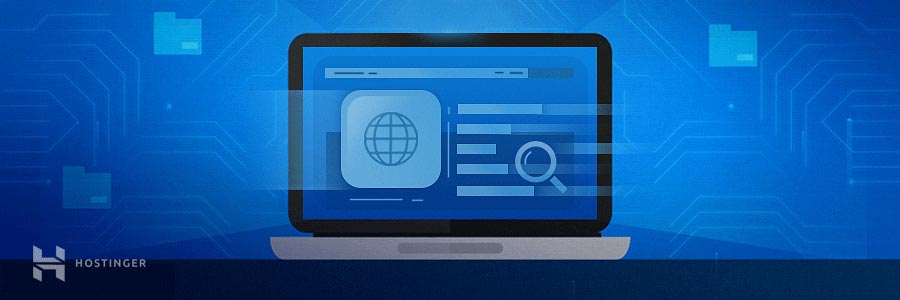
Une fois que les fichiers du site Web sont téléchargés, il est temps de procéder à une vérification finale !
Si votre nom de domaine est déjà pointé vers votre hôte Web, entrez le nom de domaine dans votre navigateur et voyez s’il vous dirige vers votre site Web.
N’oubliez pas que les changements de DNS peuvent prendre jusqu’à 48 heures pour se propager complètement dans le monde entier. En tant que tel, si vous venez de pointer votre domaine vers les serveurs de noms de l’hôte web, vous devrez peut-être attendre un certain temps.
Utilisez un outil en ligne comme whatsmydns.net pour vérifier l’état de votre propagation DNS. Il suffit d’entrer votre nom de domaine et l’outil vérifiera les enregistrements DNS par rapport à plusieurs serveurs de noms.
Si vous suivez toutes les instructions correctement, votre site Web apparaîtra juste bien. Cependant, si vous rencontrez un problème, demandez de l’aide à votre fournisseur d’hébergement.
Et si vous êtes un client Hostinger, contactez-nous via le chat en direct et l’un de nos agents de succès client sera prêt à vous aider !
Conclusion
Concevoir un beau site web ne signifiera rien si vous ne le publiez pas. Ne le laissez pas tel quel sur votre ordinateur et laissez les gens apprécier votre œuvre d’art !
Pour récapituler, voici les étapes pour télécharger votre site web :
- Choisir le bon fournisseur d’hébergement.
- Choisir l’outil et la méthode pour télécharger votre site web.
- Télécharger les fichiers de votre site web.
- Déplacer les fichiers du site web vers le dossier racine principal.
- Importer votre base de données.
- Vérifier si votre site web fonctionne dans le monde entier.
C’est tout ! Cela peut sembler un peu compliqué au début, mais si vous suivez toutes les étapes attentivement, vous obtiendrez votre site Web en un rien de temps. Bonne chance!
Cet article a été modifié pour la dernière fois le 9 mars 2021 9:47 am
.
Laisser un commentaire